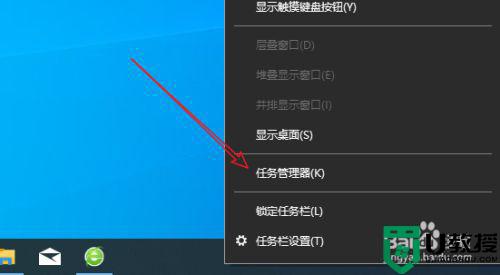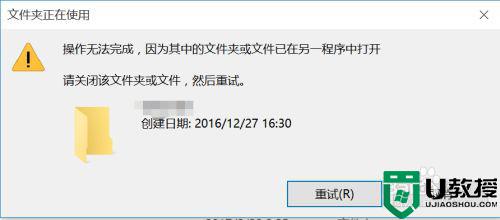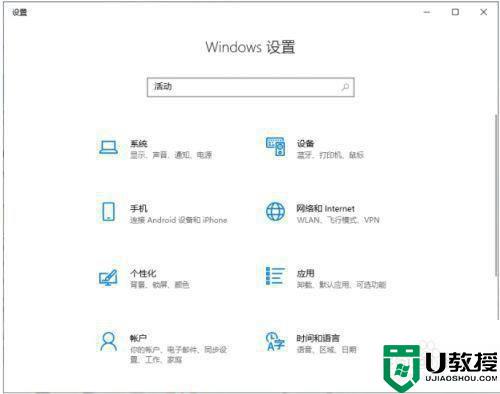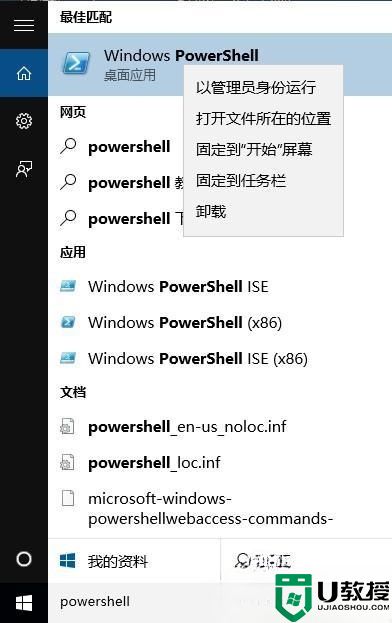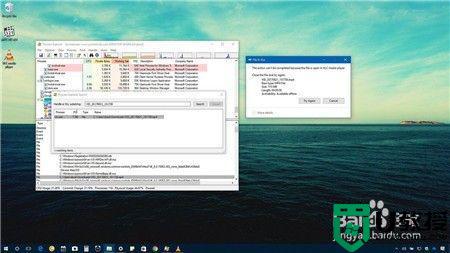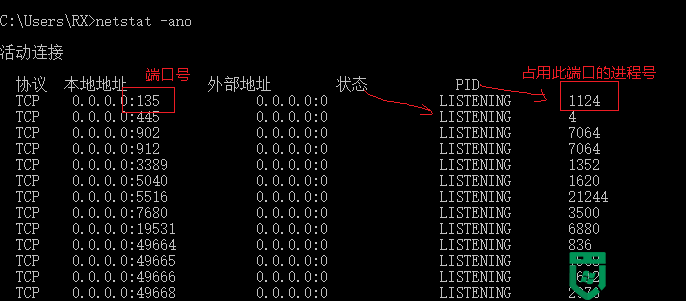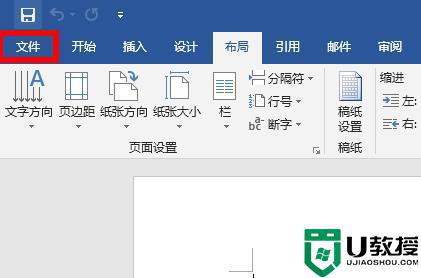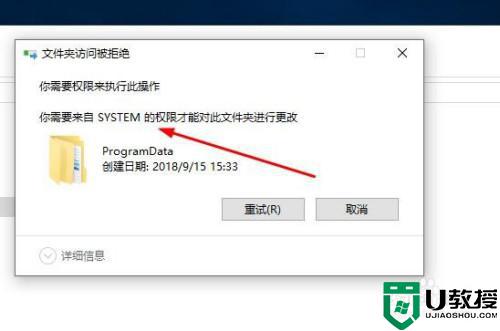Win10删除Word文档提示“文件被其它应用占用”怎么办
Word文档是装机必备的办公软件,可以帮助你处理文字、编写内容等,如果创建太多Word文档要进行统一删除清理,不然太占位置了。最近,有用户说win10系统删除Word文档却提示“文件被其它应用占用”(如下图所示),有什么办法安全删除?本篇经验分享解决方法。
推荐:win10正式版系统
1、我们想要删除一个Word文档,但是发现文件正在使用,无法删除。但我们却没有使用该文件,这时该怎么办呢
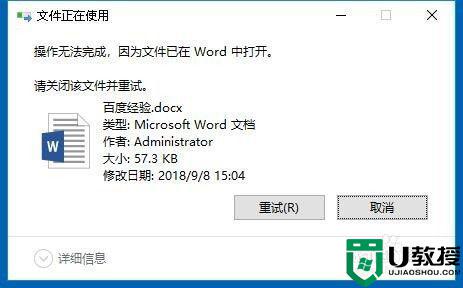
2、我们可以右键点击任务栏的空白位置,在弹出菜单中选择“任务管理器”菜单项。
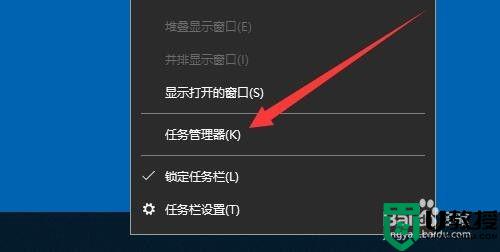
3、接下来在打开的任务管理器窗口中,我们点击“性能”选项卡。
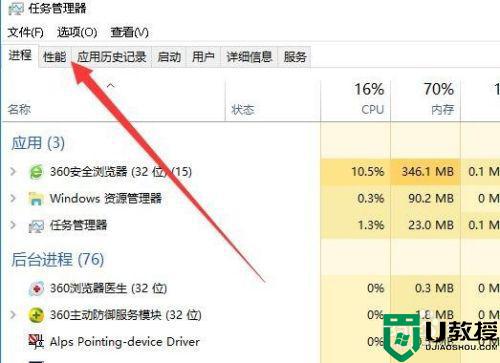
4、在打开的性能窗口中,我们点击“打开资源监视器”快捷链接。
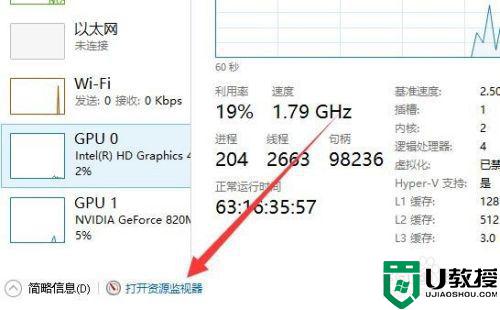
5、这时就会打开资源监视器窗口,在窗口中我们点击CPU选项卡。
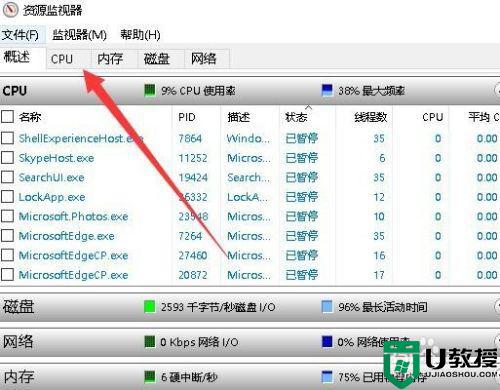
6、接下来在打开的CPU窗口中,我们点击关联的句柄后面的搜索框,在搜索框中搜索我们要删除文件相关的文件名,然后在下面的窗口中找到相关的进程。
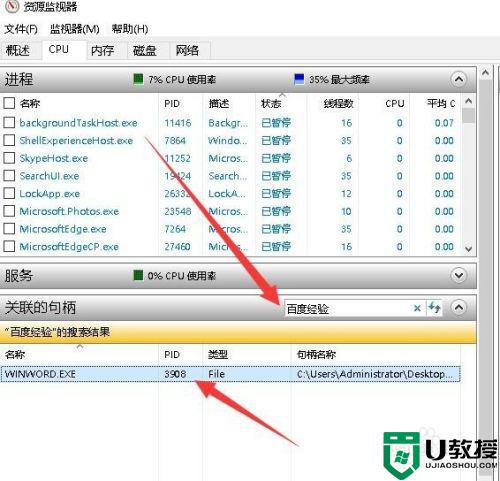
7、右键点击选择到的进程,然后右弹出菜单中选择“结束进程”菜单项。
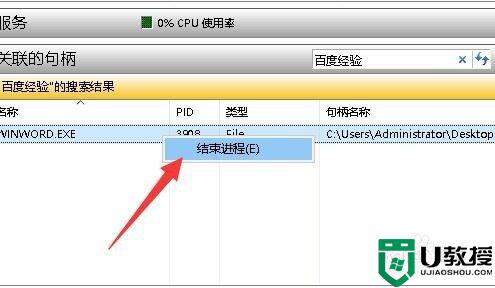
8、这时会弹出一个确认要结束进程的提示,点击“结束进程”按钮即可。这样我们再次删除该文件,就不会再弹出正在使用的提示了。
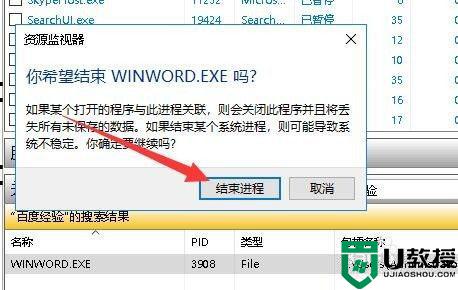
简单设置之后,Win10系统就可以轻松删除Word文档,不会再弹出其他提示窗口,希望可以帮助到大家。